Как активировать автопилот в MSFS 2024 (полное руководство)
С Microsoft Flight Simulator 2024, использующим реальное время для полетов, вы можете оказаться в дальнем путешествии, которое занимает часы. Вот когда автопилот становится ключевым игроком. Однако MSFS 2024 не предлагает решения в один клик, чтобы позволить ИИ взять управление на себя. Вместо этого он требует от вас вручную настроить все основы и отрегулировать каждую деталь, как в реальном полете, чтобы автопилот включился. Если это то, где вы застряли, используйте следующее руководство, чтобы упростить основы и сделать ваш следующий перевозчик или сверхдальний полет более плавным и легким.
Как включить автопилот
- Снимать.
- Стабилизируйте высоту и скорость.
- Нажмите кнопку AP (обычно расположена на основном дисплее полета или рядом с ним).
- Установите желаемую высоту с помощью колеса ALT.
- Выберите режим всплытия: VS или FLC.
- Нажмите кнопку NAV, чтобы дрон следовал плану полета.
- Используйте кнопку HDG для ручной регулировки направления полета.
Большинство самолетов MSFS 2024 оснащены кнопкой автопилота (AP) рядом с основным дисплеем полета. Активация автопилота так же проста, как нажатие этой кнопки. Затем установите желаемую высоту с помощью колеса ALT, которое обычно расположено рядом с кнопкой AP. Вы можете настроить высоту двумя способами: VS или FLC. После установки высоты выберите режим NAV или HDG, чтобы завершить настройку автопилота. Режим NAV использует GPS для следования плану полета, в то время как режим HDG, управляемый колесом HDG, следует вашим ручным указаниям курса, чтобы направлять самолет в указанном направлении.
Autopilot Basics
Хотя настройки и кнопки автопилота могут различаться в зависимости от самолета, основы остаются теми же. Чтобы управлять любым самолетом на автопилоте, важно понимать основы: направление, навигацию и высоту.
Режим HDG
Heading (HDG) — это режим автопилота, который позволяет самолету лететь в заданном вами направлении. Вы можете изменить направление в любое время, вращая колесо HDG на дисплее, не касаясь штурвала. Этот режим полезен, когда у вас нет плана полета или вы хотите сохранить контроль над направлением самолета, пока AP отвечает за другие настройки.
Режим навигации
Навигация (NAV) — это режим автопилота, который удерживает самолет на заданном плане полета. Он следует маршруту GPS и автоматически корректирует курс самолета, чтобы оставаться на пути. Если у вас нет плана полета, вы можете нажать кнопку «Ближайший» на основном дисплее и выбрать один из ближайших аэропортов, чтобы получить новый маршрут GPS.
Управление высотой
Высота (ALT) устанавливает уровень возвышения самолета. В режиме автопилота вы настраиваете ALT с помощью назначенного колеса. Однако автопилот не изменит высоту самолета, если вы также не установите скорость, что можно сделать либо в режиме вертикальной скорости (VS), либо в режиме изменения эшелона полета (FLC).
- Режим вертикальной скорости (VS): Этот режим регулирует высоту, поднимая или опуская нос самолета. После включения VS используйте кнопки Nose Up или Nose Down, чтобы задать желаемое изменение высоты.
- Режим изменения эшелона полета (FLC): Подобно VS, FLC использует кнопки Nose Up и Nose Down для регулировки высоты. Однако он полагается на скорость дроссельной заслонки для изменения высоты, поэтому вам нужно будет установить желаемую воздушную скорость (в узлах), чтобы автопилот мог управлять изменением высоты.
Примечание
Оптимальную скорость подъема вашего самолета можно найти в меню Tmr/Ref на основном дисплее. Она указана в разделе «Vy». Например, если Vy составляет 70kt, вам нужно установить FLC на 70kt для достижения наилучших результатов.
Возможные исправления для неработающего автопилота
Если вам не удается активировать автопилот, это может быть связано с одной из следующих причин:
- CDI не настроен на GPS: Если самолет не следует плану полета, убедитесь, что CDI настроен на GPS. Нажмите кнопку CDI на основном дисплее полета, пока он не переключится на GPS, и вы увидите пурпурные полосы вместо зеленых.
- OBS активирован: Автопилот не будет работать, если OBS включен. Убедитесь, что OBS выключен.
- Неправильная регулировка дроссельной заслонки: Для некоторых самолетов, таких как Airbus, дроссельная заслонка должна быть установлена на уровень CL. Если это не так, автопилот не активируется.
Источник: gamerant.com













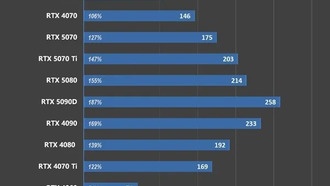





1 комментарий